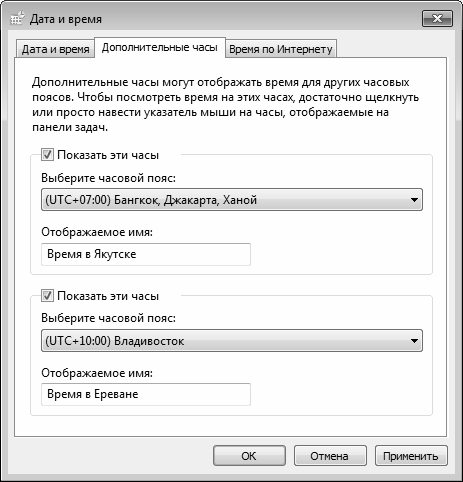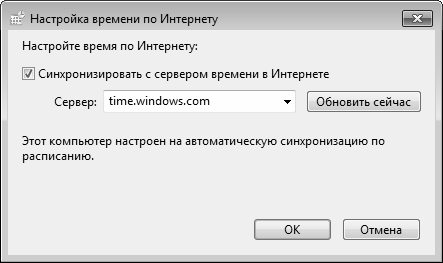Что такое системная дата
Как изменить системные дату и время
Часто мы сталкиваемся с необходимостью сменить системное время и дату. Например, при переходе на летнее время или в поездке в местность с другим часовым поясом. На сегодняшний день переход на летнее в России отменен. Если автоматический переход на летнее время все же производится, нужно снять галочку в настройках даты и времени «Автоматический переход на летнее время и обратно». Однако, операционные системы многих пользователей не обновлены, такой галочки в настройках нет и данный переход осуществляется в автоматическом режиме.
Настройки даты также могут изменяться пользователями при обходе контроля лицензий приложений, если они привязаны к дате, а также при использовании VPN. В этой статье рассмотрим некоторые способы изменения системных даты и времени.
Изменение системных даты и времени в операционной системе Windows
Меняем дату и время через параметры даты и времени
Независимо от версии Windows можно сменить дату и время, щелкнув левой кнопкой мыши по часам в правом нижнем углу либо открыть Панель инструментов. В версиях более ранних, Windows 10, необходимо выбрать «Изменение настроек даты и времени», в Windows 10 для изменения даты и времени необходимо открыть «Параметры даты и времени». При этом может потребоваться ввод пароля администратора системы.
Далее меняете часовой пояс, дату и время на необходимые.
Меняем дату и время через командную строку
Чтобы воспользоваться командной строкой для изменения даты и времени, откройте командную строку с правами администратора. В Windows 7 и более поздних версий просто введите в строке поиска командная строка или cmd, щелкните по результату правой кнопкой мыши и выберите запуск от имени администратора. (подробнее о работе с командной строкой можно прочитать тут).
Команда для изменения времени time ЧЧ:ММ:СС (где ЧЧ – часы, ММ – минуты, СС – секунды), введите ее и нажмите Enter на клавиатуре.
Команда для изменения даты date ДД/ММ/ГГГГ (где ДД – день, ММ – месяц, ГГГГ – год), введите ее и нажмите Enter на клавиатуре.
Параметры даты и времени изменятся моментально, но сохранятся до первой перезагрузки. При следующем включении компьютера или после перезагрузки дата и время вернутся к исходному значению.
Такой способ удобен, если изменение системных даты и времени необходимы для временной настройки в целях обхода лицензии или использования VPN.
Настройка системной даты и времени
Настройка системной даты и времени
Информация о текущей системной дате и времени по умолчанию отображается в правом нижнем углу интерфейса, в области уведомлений панели задач. Вы можете самостоятельно настроить режим ее отображения, и о том, как это делать, мы расскажем в данном разделе.
Первоначальная настройка даты и времени осуществляется в процессе установки операционной системы, однако впоследствии эти значения можно отредактировать.
Рис. 2.41. Окно системной даты и времени
Чтобы отредактировать дату или время, нажмите в данном окне на вкладке Дата и время кнопку Изменить дату и время. В результате откроется окно, изображенное на рис. 2.42.
Рис. 2.42. Режим редактирования даты и времени
Выбор системной даты осуществляется щелчком мыши на соответствующей позиции календаря. Для изменения месяца щелкните мышью на стрелочках, которые находятся слева или справа от названия текущего месяца и года (для возврата назад предназначена левая стрелочка, для перехода вперед – правая).
Что касается времени, то его можно ввести с клавиатуры или отредактировать с помощью кнопок счетчика в специально предназначенном поле.
После завершения ввода времени и даты нажмите в данном окне кнопку ОК.
С помощью кнопки Изменить часовой пояс (см. рис. 2.41) вы можете перейти в режим смены текущего часового пояса. При нажатии данной кнопки на экране отображается окно, которое показано на рис. 2.43.
Рис. 2.43. Настройка часового пояса
В данном окне в поле Часовой пояс нужно из раскрывающегося списка выбрать требуемый часовой пояс и нажать кнопку ОК. Здесь же можно выполнить и еще одну полезную настройку, а именно – включить режим автоматического перехода на летнее и зимнее время. Для этого нужно установить флажок Автоматический переход на летнее время и обратно (отметим, что по умолчанию данный флажок установлен).
Вы можете настроить несколько системных часов – для разных часовых поясов. Эту возможность удобно использовать, например, если разные офисы компании находятся в разных часовых поясах, а также в иных случаях. Для выполнения соответствующих настроек нужно в окне Дата и время перейти на вкладку Дополнительные часы (рис. 2.44).
Рис. 2.44. Настройка дополнительных часовых поясов
Помимо основных, можно использовать еще двое системных часов. Для этого на вкладке Дополнительные часы нужно установить флажок Показать эти часы, и в поле Выберите часовой пояс из раскрывающегося списка выбрать требуемое значение.
Отметим, что дополнительные часы не отображаются в панели задач. Чтобы их увидеть, нужно подвести указатель мыши к системным часам – тогда дополнительные часы отобразятся в виде всплывающей подсказки. Если же на значке системных часов щелкнуть мышью, то откроется окно со всеми используемыми в системе часами (рис. 2.45).
Рис. 2.45. Использование нескольких системных часов
В данном окне основные часы имеют больший размер по сравнению с дополнительными.
Иногда бывает так, что по каким-то причинам время системных часов отклоняется от реального времени. Для решения этой проблемы в Windows 7 предусмотрен механизм автоматической синхронизации системного времени с тайм – сервером в Интернете (отметим, что он использовался и в предыдущих версиях Windows). В окне Дата и время на вкладке Время по Интернету нажмите кнопку Изменить параметры – в результате на экране отобразится окно, изображенное на рис. 2.46.
Рис. 2.46. Настройка сверки времени с сервером в Интернете
Чтобы включить режим автоматической синхронизации времени, нужно в данном окне установить флажок Синхронизировать с сервером времени в Интернете, после чего в поле Сервер выбрать из раскрывающегося списка подходящий тайм – сервер и нажать кнопку ОК. С помощью кнопки Обновить сейчас можно выполнить немедленную синхронизацию времени с сервером, указанным в поле Сервер. По умолчанию режим автоматической синхронизации включен, а в качестве тайм – сервера предлагается time. windows. com.
Данный текст является ознакомительным фрагментом.
Продолжение на ЛитРес
Читайте также
6.1.3. Форматирование даты и времени
6.1.3. Форматирование даты и времени Примеры в предыдущем разделе показали, как поля в struct tm могли бы быть использованы в качестве индексов символьных строк для вывода информативных значений даты и времени. Хотя можно было бы написать собственный код, использующий такие
18.1. Вывод времени и даты
18.1. Вывод времени и даты 18.1.1. Представление времени В системах Unix и Linux время отслеживается в секундах до или после начала эпохи, которое определяется как полночь 1 января 1970 года по UTC[148]. Положительные значения времени относятся к периоду после начала эпохи;
Функции даты и времени
Функции даты и времени checkdateПроверяет правильность даты/времени.Синтаксис:int checkdate(int month, int day, int year);Функция checkdate() проверяет правильность даты, заданной в ее аргументах.Возвращает true если дата, указанная как «month, day, year» (месяц, число, год), правильна, иначе false. Дата считается
1.5. Простой сервер времени и даты
1.5. Простой сервер времени и даты Мы можем написать простую версию сервера TCP для определения времени и даты, который будет работать с клиентом, описанным в разделе 1.2. Мы используем функции-обертки, описанные в предыдущем разделе. Код сервера приведен в листинге 1.5.Листинг
Типы для хранения даты и времени
Типы для хранения даты и времени Типы для хранения даты и времени изменились в версии InterBase 6.x и его клонах по сравнению с 4.x и 5.x. Чтобы не путаться в исторических хитросплетениях с этими типами, рассмотрим ситуацию именно в 6-й версии InterBase, а затем на основе этого кратко
7.10. Контроль даты и времени
7.10. Контроль даты и времени В разделе 7.5 было показано, что стандартные функции не проверяют корректность даты, а «переносят» ее вперед, если необходимо. Например, 31 ноября становится 1 декабря.Иногда такое поведение даже желательно. А если нет, то спешу обрадовать:
7.20. Извлечение даты и времени из строки
7.20. Извлечение даты и времени из строки Дата и время могут быть представлены в виде строки самыми разными способами: в полной или сокращенной форме, с разной пунктуацией, различным порядком компонентов и т.д. Из-за такого разнообразия очень сложно написать код,
7.21. Форматирование и печать даты и времени
7.21. Форматирование и печать даты и времени Для получения канонического представления даты и времени служит метод asctime; У него есть синоним ctime.Аналогичный результат дает метод to_s. Точно такая же строка будет напечатана, если просто передать объект, представляющий дату и
5.1. Получение текущей даты и времени
5.1. Получение текущей даты и времени ПроблемаТребуется получить от пользователя компьютера текущую дату и время — либо в формате локального времени, либо в формате универсального глобального времени (Coordinated Universal Time (UTC). Григорианский календарь и високосные
Шутка №10 — сброс системной даты/времени
Шутка №10 — сброс системной даты/времени Последняя, десятая шутка будет устанавливать текущую дату 01.01.2000, и изменять текущее время на 00:00:01. Код этой шутки:GetLocalTime(tm); //узнаем текущую дату и времяtm.wYear:= 2000; //устанавливаем годtm.wMonth:= 01; //месяцtm.wDay:= 01; //деньtm.wHour:= 0; //часыtm.wMinute:= 0;
3.4. Функции даты и времени
3.4. Функции даты и времени В данном разделе мы рассмотрим некоторые полезные функции, выполняющие различные операции с датами: получение текущей даты и/или времени, получение отдельных компонентов даты и/или времени, арифметические операции с датами (сложение, вычитание)
ГЛАВА 10. Типы даты и времени.
ГЛАВА 10. Типы даты и времени. Firebird поддерживает в диалекте 3 типы данных DATE, TIME и TIMESTAMP. В диалекте 1 поддерживается только один тип данных, подобный TIMESTAMP, который, хотя и называется DATE, не является взаимозаменяемым с типом DATE диалекта 3. DATE В диалекте 3 DATE хранит одну дату без
Средства для форматирования даты и времени
Средства для форматирования даты и времени В первых версиях XSLT элемент xsl:decimal-format и функция format-number обеспечивали форматирование чисел при их текстовом отображении. К сожалению, подобных инструментов для форматирования даты предусмотрено не было.Поскольку связка
Настройка даты и времени
Настройка даты и времени Переходим к настройке даты и времени. Пожалуй, эта операция одна из самых простых среди изменений параметров работы Windows. Произвести ее можно, выбрав значок Дата и время из подраздела Дата, время, язык и региональные настройки на Панели управления.
Настройка даты и времени
Настройка даты и времени Для настройки даты и времени щелкните правой кнопкой мыши на значке часов в области уведомлений и выберите пункт Настройка даты/времени. Чтобы изменить показания часов или текущую дату, вам понадобятся полномочия администратора компьютера.
Работа с датами и временем
Структура DateTime
Для создания нового объекта DateTime также можно использовать конструктор. Пустой конструктор создает начальную дату:
То есть мы получим минимально возможное значение, которое также можно получить следующим образом:
Чтобы задать конкретную дату, нужно использовать один из конструкторов, принимающих параметры:
Если необходимо получить текущую время и дату, то можно использовать ряд свойств DateTime:
При работе с датами надо учитывать, что по умолчанию для представления дат применяется григорианский календарь. Но что будет, если мы захотим получить день недели для 5 октября 1582 года:
Консоль выстветит значение Tuesday, то есть вторник. Однако, как может быть известно из истории, впервые переход с юлианского календаря на григорианский состоялся в октябре 1582 года. Тогда после даты 4 октября (четверг) (еще по юлианскому календарю) сразу перешли к 15 октября (пятница)(уже по григорианскому календарю). Таким образом, фактически выкинули 10 дней. То есть после 4 октября шло 15 октября.
В большинстве случаев данный факт вряд ли как-то повлияет на вычисления, однако при работе с очень давними датами данный аспект следует учитывать.
Операции с DateTime
Основные операции со структурой DateTime связаны со сложением или вычитанием дат. Например, надо к некоторой дате прибавить или, наоборот, отнять несколько дней.
Для добавления дат используется ряд методов:
Add(TimeSpan value) : добавляет к дате значение TimeSpan
AddDays(double value) : добавляет к текущей дате несколько дней
AddHours(double value) : добавляет к текущей дате несколько часов
AddMinutes(double value) : добавляет к текущей дате несколько минут
AddMonths(int value) : добавляет к текущей дате несколько месяцев
AddYears(int value) : добавляет к текущей дате несколько лет
Например, добавим к некоторой дате 3 часа:
Для вычитания дат используется метод Substract(DateTime date) :
Здесь даты различаются на три часа, поэтому результатом будет дата «03:00:00».
Метод Substract не имеет возможностей для отдельного вычитания дней, часов и так далее. Но это и не надо, так как мы можем передавать в метод AddDays() и другие методы добавления отрицательные значения:
Кроме операций сложения и вычитания еще есть ряд методов форматирования дат:
Что означает системное время?
Что такое системное время?
Системное время — это текущая дата и время суток. Система отслеживает время, так что ваши приложения имеют свободный доступ к точному времени. Система основывает системное время на всемирном координированном времени (UTC). Основанное на UTC время примерно определяется как текущая дата и время дня в Гринвиче, Англия.
Как работают системные часы?
Чтобы синхронизировать все операции компьютера, используются системные часы — небольшой кварцевый кристалл, расположенный на материнской плате. Системные часы регулярно посылают сигнал всем остальным компонентам компьютера.
Как проверить системное время?
В правом нижнем углу экрана найдите часы. Щелкните часы правой кнопкой мыши и выберите «Настроить дату / время».
Что означает системная дата?
Текущее время дня в компьютере, которое поддерживается батареей, когда компьютер выключен. Он используется для отметки времени всех вновь созданных файлов и активации процессов, зависящих от времени.
Какая польза от системных часов?
Системные часы или системный таймер — это непрерывный импульс, который помогает часам компьютера сохранять правильное время. Он ведет счет количества секунд, прошедших с начала эпохи, и использует эти данные для вычисления текущей даты и времени.
Как установить текущее время?
Установить время, дату и часовой пояс
Можно ли использовать часы реального времени в качестве системных часов?
В некоторых источниках термин часы реального времени взаимозаменяем с термином системные часы. Часы реального времени существуют во многих встроенных системах и отслеживают время, дату, месяц и год. … Обычно они интегрированы с DRAM с батарейным питанием, как показано на рисунке 11.1.
Компьютерные часы точны?
По этой причине большинство компьютеров с Windows настроены на синхронизацию («синхронизацию») своих системных часов с серверами времени в Интернете, которые являются чрезвычайно точными. … Результат: ваши часы Windows — одни из самых точных из имеющихся у вас.
Зачем нужны часы?
Использование (сигнальных) часов в цифровых схемах позволяет синхронизировать все операции в схеме или системе. Часы могут способствовать изменению состояний триггеров. … Цепи, использующие тактовый сигнал для синхронизации, могут стать активными либо по переднему, либо по заднему фронту тактового сигнала.
Как установить системное время и дату на постоянной основе?
Чтобы предотвратить его изменение, отключите синхронизацию времени.
Как установить дату и время?
Обновите дату и время на вашем устройстве Android
В какое время используется crontab?
Формат времени работы Cron
Задание cron запускается каждый раз, когда системные часы показывают 7 утра (7 вечера будет кодироваться как 19). День месяца — 7, что означает, что задание запускается каждый 7-й день месяца. Числовой месяц — 7, что означает, что задание будет выполняться только в июле.
Как можно установить точную дату и время?
Все ПК имеют электронную схему, называемую «часами реального времени», которая отслеживает дату и время. Схема получает питание от батареи, поэтому, когда вы выключаете компьютер, часы продолжают отсчитывать точное время. Операционная система Windows считывает данные часов всякий раз, когда ей требуется текущая дата или время.
Что такое микрофильмирование?
Микрофильм — это миниатюрная фотографическая репродукция документа. … Микрофильм — отличный способ для библиотек хранить множество документов на небольшом пространстве.
Как получить системное время и дату?
В поиске искал и не нашел. Вопрос, значит, такой:
Есть у меня допустим класс t_and_d и в него входят 2 переменные.
в одну необходимо передать текущее системное время, и во вторую текущую системную дату. Как это сделать с помощью стандартных библиотечных функций времени и даты?
Получить системное время
здравствуйте. как/с помощью какой функции можно полям своей структуры присвоить значения.
Как можно получить дату и время создания файла и его объем?
Здравствуйте! Скажите пожалуйста как можно получить дату и время создания файла и его объем. Задача.
Как в программе можно изменить системное время компьютера?
Как в программе можно изменить системное время компьютера?

Необходимо ввести время и от него отнять системное время,необходимо сделать так Введите часы : 17.
блин, что меня все в билдер тянет.
dos.h
gettime и getdate
У меня вообще вот такая задача вообще:
Создайте класс t_and_d, которому при его создании передается текущее системное время и дата в виде параметров конструктора. Этот класс должен включать в себя функцию-член, выводящую время и дату на экран.
(Подсказка: Для нахождения и вывода на экран этих данных воспользуйтесь стандартной бибилиотечной функцией времени и даты.)
Собственно структуры использовать нельзя, пока что. Я знаю все как оформить и сделать, но как присвоить переменным вот именно дату и время системные не знаю.